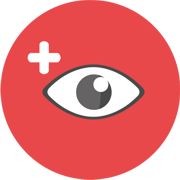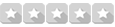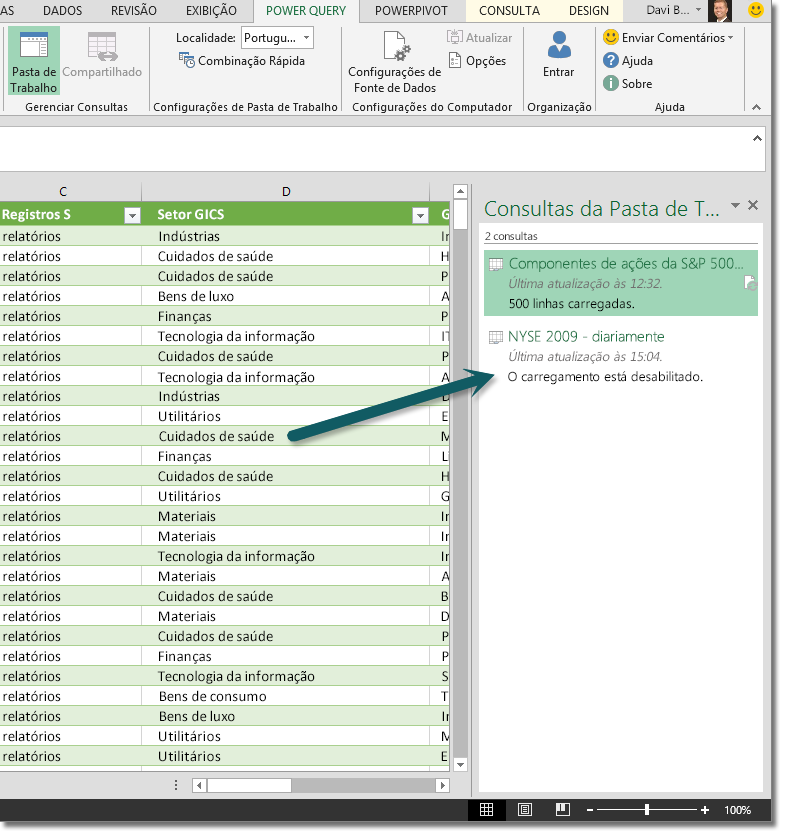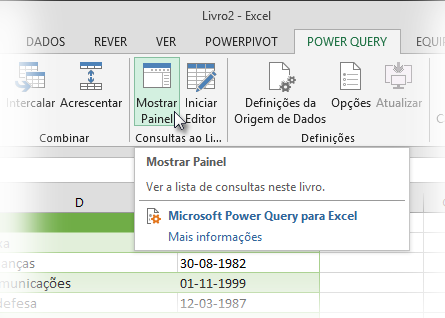- 05 Jan 2016 às 10:25
#6132
Bom dia pessoal!
Assim como nos outros tópicos que criei anteriormente, meu sistema contábil gera relatórios em tamanho A4 para impressão, exporta para Excel (.csv) e eles na maioria das vez vêm com quebras de linha, linhas em branco, cabeçalhos das páginas e tudo isso tem que ser removido para que eu possa enviar ao meu cliente.
Vamos lá... dessa vez é um "Acompanhamento Mensal" com o resultado de várias unidades de uma empresa. Nessa caso são oito (02; 03; 04; 05; 06; 07; 09; 10).
Separei o arquivo Excel em várias planilhas separando cada passo a passo e aqui no tópico vou explicar o que eu faço para que fique mais fácil de entender.
Planilha "Original": É como o relatório sai do sistema... e o primeiro passo é remover as colunas brancas que estão entre as colunas B e X (destacado de vermelho).
** Importante: Esse relatório compreende 12 meses, de janeiro a dezembro, mas a quantidade de meses no relatório pode variar.
Planilha "Passo 1": Após removidas as colunas que estavam em branco, terei de separar as informações de cada unidade.
Cada relatório inicia com a linha "2648 RESULTADO LIQUIDO APOS IRPJ / CSLL". <- Essa será sempre a primeira linha da cada relatório, e eu destaquei a célula de verde para facilitar a visualização.
> Aqui entra o primeiro "problema", pois para identificar as unidades operacionais, seja "02 - Correia Pinto", "03 - Matriz" ou qualquer outra, essa informação vem na próxima quebra de página...
Por exemplo, o primeiro está na célula A14, e o centro de custo correspondente está na quebra de página, na célula A52.
Sempre o primeiro relatório já vem com Centro de Custo correto, mas os próximos sempre vem errado...
Nesse caso o que eu preciso é que seja inserido na linha superior de cada "2648 RESULTADO LIQUIDO APOS IRPJ / CSLL" o "Centro de Custo" que está na quebra de página abaixo. Ou seja, é só localizar o próximo Centro de Custo (que vem abaixo, não acima) e colar na linha superior do "2648 RESULTADO LIQUIDO APOS IRPJ / CSLL"
Eu não o porquê, mas o sistema traz o "Centro de Custo" no meio de cada relatório...
Eu coloquei Setas vermelhas na planilha mostrando a forma que tem que ser alterada...
E também remover as linhas em branco e essas que tem o "Centro de Custo" desnecessários (estão pintadas de um tom de laranja)
Planilha "Passo 2": Nessa planilha eu exemplifico como ficou organizado após transferir as linhas com os "Centros de Custo" acima de cada "2648 RESULTADO LIQUIDO APOS IRPJ / CSLL".
Planilha "Passo 3": Para que eu possa formatar essa planilha manualmente, eu insiro uma coluna de "total", onde ele soma cada linha, e filtro pelos que estão "0,00"... Mas Atenção! Existem linhas que possuem valores positivos e negativos que no "total" vão aparecer zeradas, e daí não podem ser removidas...
O Excel deve possuir um método que veja as linhas que possuam somente valores "0,00", e essas linhas devem ser removidas, como mostro nos passos 4, 5 e 6
Planilha "Passo 7": É o resultado final... como ficou o relatório após realocar os "Centros de Custo", remover as linhas e colunas sobressalentes e remover as linhas que possuam somente valores zerados.
Bônus: Seria muito bom e prático se também tivesse um jeito de fazer com que o Excel já separasse em planilhas o relatório de cada Centro de Custo...
Por Exemplo... 02 - Correia Pinto na Plan2; 03 - Matriz na Plan3 e assim por diante...
Eu sei que pela imensidão do texto parece coisa pra caramba, mas vejam pelo meu desespero em digitar tudo isso e ainda esperara a ajuda de alguém rsrs... perco muito tempo fazendo a formatação disso.
Conto com a ajuda de vocês... Muito obrigado!!
Assim como nos outros tópicos que criei anteriormente, meu sistema contábil gera relatórios em tamanho A4 para impressão, exporta para Excel (.csv) e eles na maioria das vez vêm com quebras de linha, linhas em branco, cabeçalhos das páginas e tudo isso tem que ser removido para que eu possa enviar ao meu cliente.
Vamos lá... dessa vez é um "Acompanhamento Mensal" com o resultado de várias unidades de uma empresa. Nessa caso são oito (02; 03; 04; 05; 06; 07; 09; 10).
Separei o arquivo Excel em várias planilhas separando cada passo a passo e aqui no tópico vou explicar o que eu faço para que fique mais fácil de entender.
Planilha "Original": É como o relatório sai do sistema... e o primeiro passo é remover as colunas brancas que estão entre as colunas B e X (destacado de vermelho).
** Importante: Esse relatório compreende 12 meses, de janeiro a dezembro, mas a quantidade de meses no relatório pode variar.
Planilha "Passo 1": Após removidas as colunas que estavam em branco, terei de separar as informações de cada unidade.
Cada relatório inicia com a linha "2648 RESULTADO LIQUIDO APOS IRPJ / CSLL". <- Essa será sempre a primeira linha da cada relatório, e eu destaquei a célula de verde para facilitar a visualização.
> Aqui entra o primeiro "problema", pois para identificar as unidades operacionais, seja "02 - Correia Pinto", "03 - Matriz" ou qualquer outra, essa informação vem na próxima quebra de página...
Por exemplo, o primeiro está na célula A14, e o centro de custo correspondente está na quebra de página, na célula A52.
Sempre o primeiro relatório já vem com Centro de Custo correto, mas os próximos sempre vem errado...
Nesse caso o que eu preciso é que seja inserido na linha superior de cada "2648 RESULTADO LIQUIDO APOS IRPJ / CSLL" o "Centro de Custo" que está na quebra de página abaixo. Ou seja, é só localizar o próximo Centro de Custo (que vem abaixo, não acima) e colar na linha superior do "2648 RESULTADO LIQUIDO APOS IRPJ / CSLL"
Eu não o porquê, mas o sistema traz o "Centro de Custo" no meio de cada relatório...
Eu coloquei Setas vermelhas na planilha mostrando a forma que tem que ser alterada...
E também remover as linhas em branco e essas que tem o "Centro de Custo" desnecessários (estão pintadas de um tom de laranja)
Planilha "Passo 2": Nessa planilha eu exemplifico como ficou organizado após transferir as linhas com os "Centros de Custo" acima de cada "2648 RESULTADO LIQUIDO APOS IRPJ / CSLL".
Planilha "Passo 3": Para que eu possa formatar essa planilha manualmente, eu insiro uma coluna de "total", onde ele soma cada linha, e filtro pelos que estão "0,00"... Mas Atenção! Existem linhas que possuem valores positivos e negativos que no "total" vão aparecer zeradas, e daí não podem ser removidas...
O Excel deve possuir um método que veja as linhas que possuam somente valores "0,00", e essas linhas devem ser removidas, como mostro nos passos 4, 5 e 6
Planilha "Passo 7": É o resultado final... como ficou o relatório após realocar os "Centros de Custo", remover as linhas e colunas sobressalentes e remover as linhas que possuam somente valores zerados.
Bônus: Seria muito bom e prático se também tivesse um jeito de fazer com que o Excel já separasse em planilhas o relatório de cada Centro de Custo...
Por Exemplo... 02 - Correia Pinto na Plan2; 03 - Matriz na Plan3 e assim por diante...
Eu sei que pela imensidão do texto parece coisa pra caramba, mas vejam pelo meu desespero em digitar tudo isso e ainda esperara a ajuda de alguém rsrs... perco muito tempo fazendo a formatação disso.
Conto com a ajuda de vocês... Muito obrigado!!
Você não está autorizado a ver ou baixar esse anexo.
Atenciosamente,
Luiz Henrique Rodrigues de Almeida
Se minha resposta foi útil, não esqueça de agradecer clicando em Obrigado
Luiz Henrique Rodrigues de Almeida
Se minha resposta foi útil, não esqueça de agradecer clicando em Obrigado